iTunes används ofta av många Mac- och Windows-användare. Men när de använder iTunes står användare inför fel 3194 iTunes.
Trodde att detta fel 3194 uppstår i både iOS och Windows men den här artikeln är fokuserad på iTunes-fel 3194 i Windows operativsystem.
Om du är bland de Windows-användare som stöter på iTunes-fel 3194 så är den här artikeln för dig.
Här får du lösningarna för att fixa fel 3194 i Windows tillsammans med orsaken som orsakar iTunes-fel.
Så vad väntar du på? Låt oss börja…
Vad som orsakar iTunes-fel 3194
Fel 3194 iTunes upplevs av användaren vid tidpunkten för uppdatering eller återställning av firmware på sina respektive enheter. Vanligtvis genereras det här felet när iTunes inte kan kommunicera med Apples server som är ansvarig för uppdateringarna och återställningarna.
Hur fixar jag iTunes Error 3194?
Det finns några lösningar som hjälper dig att övervinna fel 3194 iTunes i Windows. Ta en titt på listan över lösningar som nämns nedan:
Gå nu igenom lösningarna steg för steg.
Lösning 1: Försök att uppdatera programvaran
Det allra första alternativet du måste prova är att uppdatera iTunes och sedan kontrollera den version som körs för närvarande eller avinstallera/installera om från Apples webbplats.
För detta måste du utföra följande steg.
- Öppna iTunes och gå sedan till Hjälp och sedan Om iTunes
- Men för att uppdatera detta måste du gå till Hjälp och sedan söka efter uppdateringar
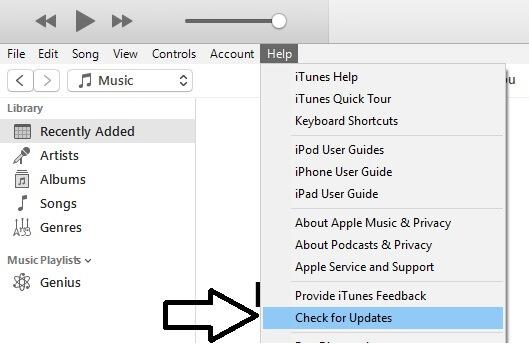
Lösning 2: TCP/IP-filtrering, inaktivera säkerhetsprogramvara
Prova dessa steg för att fixa iTunes-fel 3194 . Här kan du se stegen för att filtrera TCP/IP och inaktivera säkerhetsprogramvara.
- Glöm inte att kontrollera om tredjeparts antivirusverktyg som är installerat på din PC eller säkerhetsprogrammet. Om de finns, avinstallera tillfälligt eller helt enkelt inaktivera det.
- Nu måste du kontrollera internetanslutningen, om den fungerar som den ska eller inte.
- Du måste sedan starta om Windows eller routern efter att ha inaktiverat säkerhetsverktyget.
Lösning 3: Kontrollera värdfilen i primär C-enhet
Titta på värdfilerna nedan, i vissa fall hjälper det dig att lösa iTunes Error 3194
- Först och främst måste du kontrollera sökvägen där filen faktiskt finns och för detta måste du skriva en sökväg i Filutforskaren.
C:\Windows\System32\drivers\etc\hosts
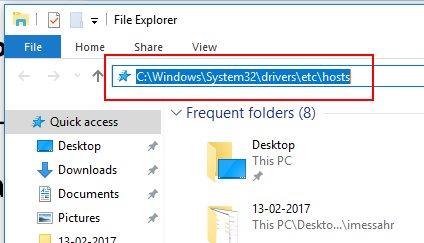
- I nästa steg måste du välja programmet för visning och sedan helt enkelt redigera filen.
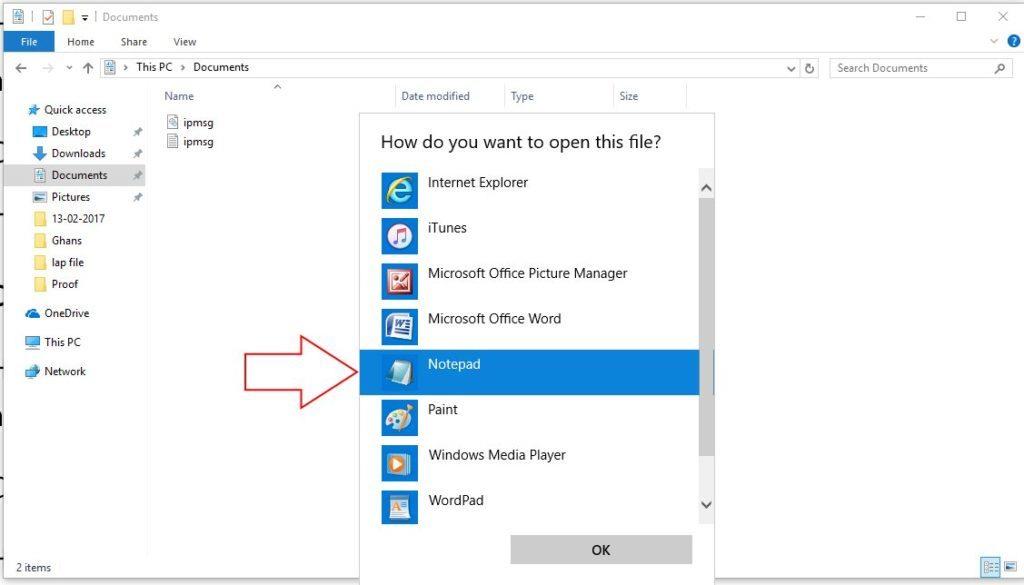
- Nu måste du öppna värdfilen i Windows 10 med Anteckningar.
- Sist, men inte minst, här måste du kopiera raden som nämns nedan.
74.208.105.171 gs.apple.com
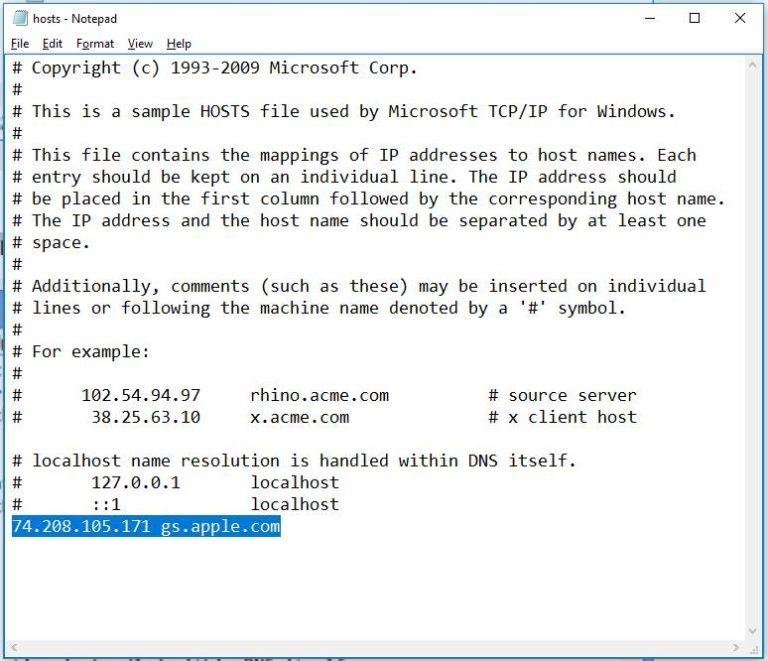
- Spara nu helt enkelt värdfilerna och försök sedan uppdatera dem med hjälp av ren installation. Och du kan också prova alternativet Återställ iPhone med hjälp av iTunes.
Lösning 4: Åtgärda iTunes Error 3194 med iTunes
Även efter att ha provat ovanstående lösningar, om du upptäcker att du stötte på det här felet igen, försök att lägga till fler sökvägar till värdfilerna.
Tja, för att göra det kan du följa stegen nedan:
- Försök att leta efter vägen där banan faktiskt ligger.
- Nu måste du skriva den givna sökvägen där i File Explorer-menyn:
- Om du fortfarande får felet 3194 i iTunes, försök att lägga till fler sökvägar till dina värdfiler: C:\Windows\System32\drivers\etc\hosts
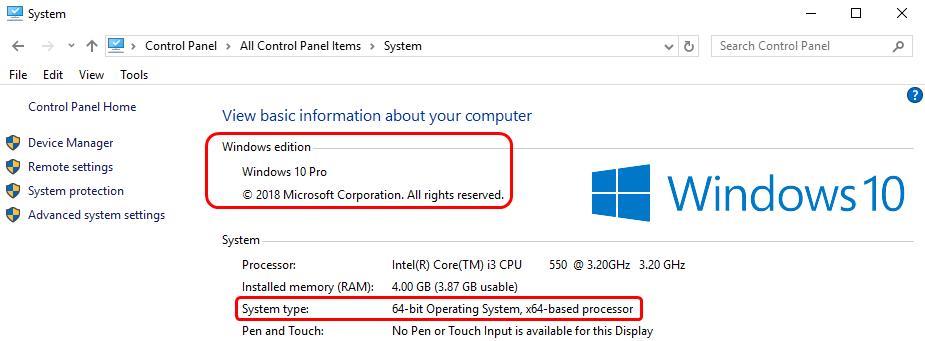
- Du kan sedan trycka på enter och välja programmet för visning och sedan redigera filen.
- Du kan sedan kopiera nedanstående rader i alternativet " Tilläggsfil "
#74.208.10.249 gs.apple.com
#127.0.0.1 gs.apple.com
#74.208.105.171 gs.apple.com
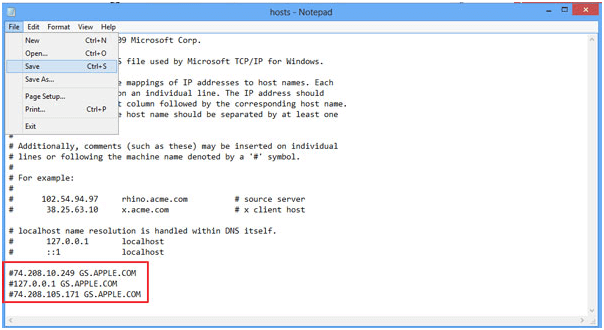
Om du lägger till alla dessa tre sökvägar i värdfilerna så hjälper det dig att fixa iTunes-fel 3195 . Men om problemet ännu inte är löst, försök att kontrollera om registret är korrupt. Detta beror på att dess registerproblem kan leda till iTunes-fel 3194 i Windows PC.
Så i det här fallet kan du sedan kontrollera registerproblemen men glöm inte att manipulera registerposterna manuellt. Det kan på något sätt orsaka skada på din dator.
Tja, det finns fler lösningar för att fixa registerproblemet. Du kan besöka den här artikeln för att få mer information - Fix Corrupt Registry
Slutsats
Om du får iTunes-fel 3194 kan du enkelt fixa dem med ovanstående lösningar som nämns i den här bloggen. Alla dessa lösningar är mycket enkla att följa och du behöver därför inte ta någon teknisk hjälp.
Fortfarande, om felet inte åtgärdas kan det finnas något problem med registret och för att reparera det rekommenderas det att skanna datorn med PC Repair Tool .
Det här verktyget har förmågan att fixa alla problem relaterade till registren genom att helt enkelt skanna det en gång.
Den har allt inbyggt som behövs för att reparera din dator, till exempel rensar upp Windows-registret , inställningarna återställs, systemfel åtgärdas, fungerar som en vakt som ställer in, underhåller och kör datorn smidigt.
Det förväntas att den här artikeln visar sig vara användbar för dig för att lösa ditt problem och få iTunes att fungera igen ordentligt.

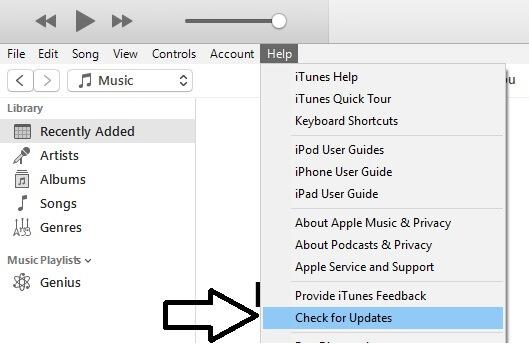
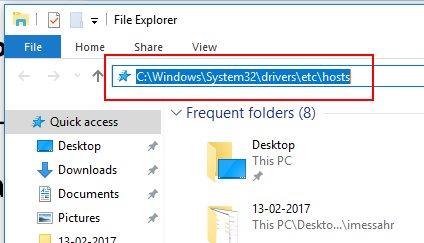
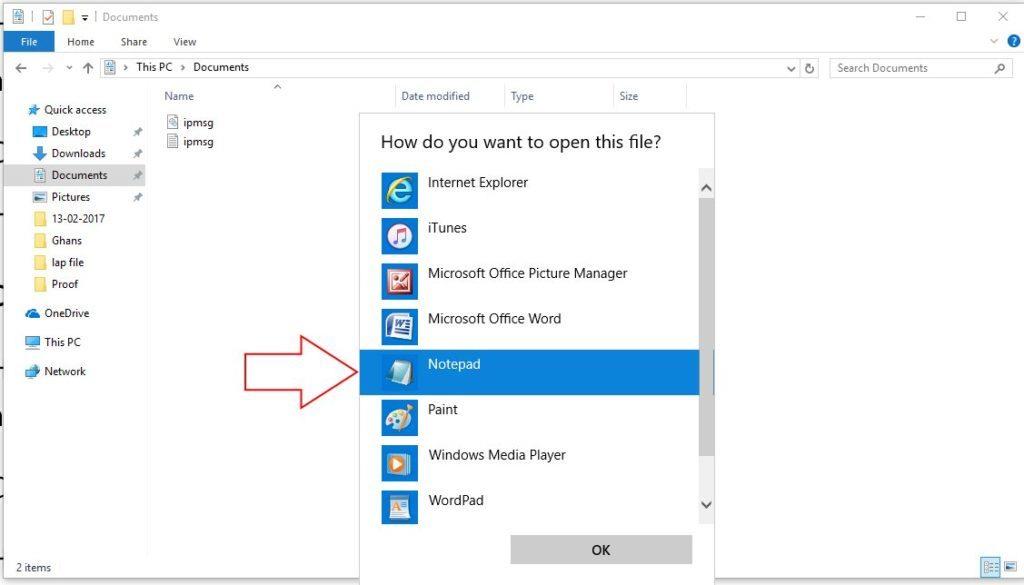
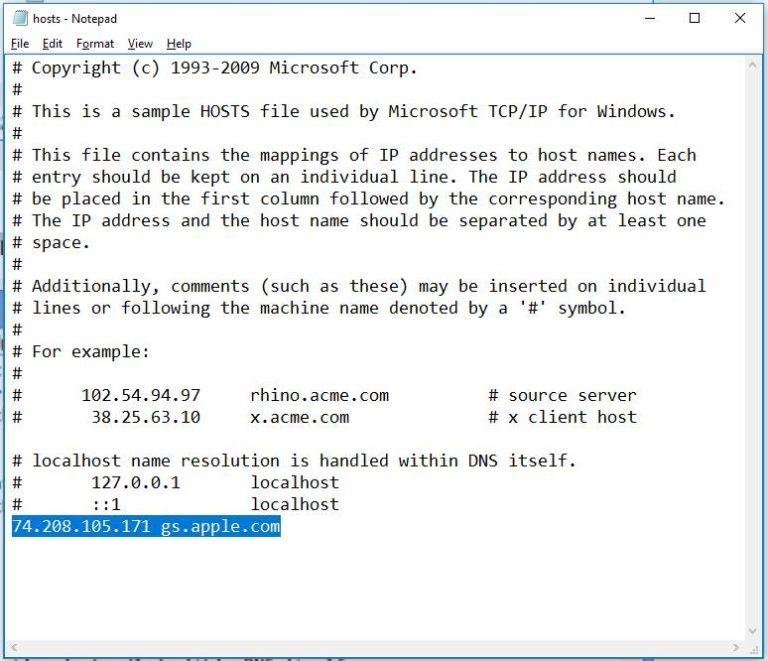
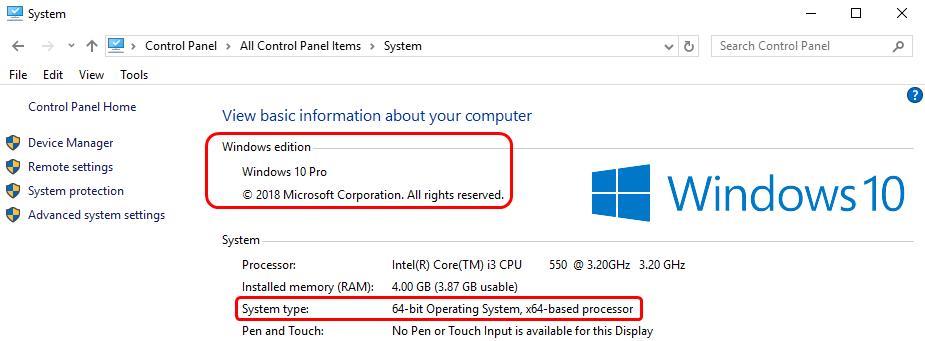
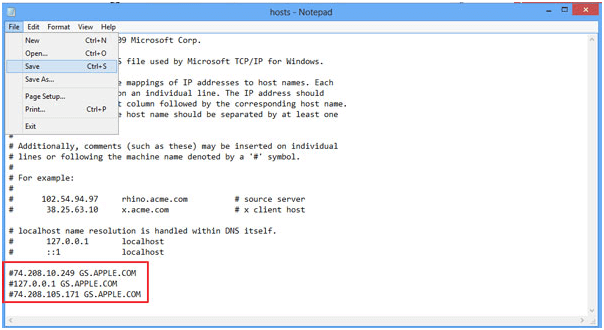



![[100% löst] Hur åtgärdar jag meddelandet Fel vid utskrift i Windows 10? [100% löst] Hur åtgärdar jag meddelandet Fel vid utskrift i Windows 10?](https://img2.luckytemplates.com/resources1/images2/image-9322-0408150406327.png)




![FIXAT: Skrivare i feltillstånd [HP, Canon, Epson, Zebra & Brother] FIXAT: Skrivare i feltillstånd [HP, Canon, Epson, Zebra & Brother]](https://img2.luckytemplates.com/resources1/images2/image-1874-0408150757336.png)